苹果iOS12.1.3 beta3怎么升级/降级?
1月8日凌晨,苹果公司针对iPhone和iPad用户发布了最新的 iOS12.1.3 beta3 测试版系统,一同发布的还有公测版本。此外,今天一同发布的还有watchOS 5.1.3 Beta 3、tvOS 12.1.2 beta 3以及macOS Mojave 10.14.3 beta 3,可以说是一次全面的系统升级,涵盖了几乎所有苹果硬件产品软件更新。那么ios12 beta3怎么更新呢?小编整理了下,一起来看看。
一、iOS12正式版用户升级方法
1、由于iOS12.1.3 beta3是一次很小的版本更新,正式版用户建议等等下次版本更新,如果非要尝鲜升级到最新测试版,建议安装iOS12测试版描述文件再操作。
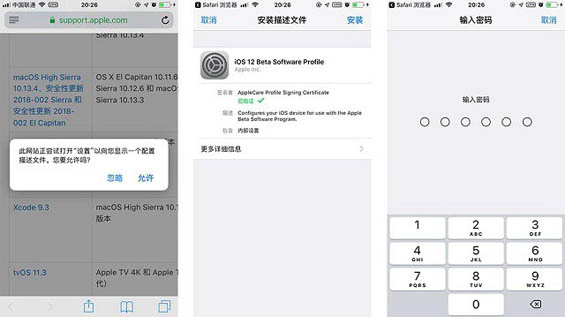
2、完成后,重启设备,进入 设置-通用-软件更新,即可在线OTA升级了。
二、iOS12开发者/测试用户升级方法
如果您是开发者用户,或者之前在iOS设备安装了测试版或公测版描述文件的话,今天就可以检测到新版更新,直接在线升级即可,方法如下:
1、在iOS设备中,依次进入「设置」-> 「通用」-> 「软件更新」,之后就可以检测到最新版的 iOS12.1.3 beta3 测试版更新了,点击下方的「下载并安装」,如下图所示。
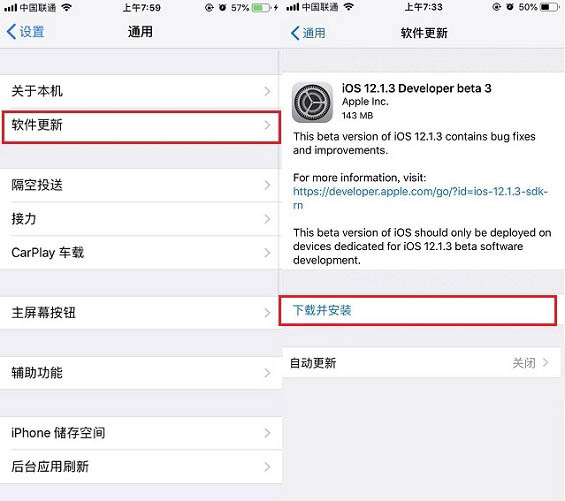
之后等待完成升级文件下载,根据提示完成更新升级即可。需要注意的是,升级需要在WiFi网络下进行,并且电量需要在50%以上(电量偏低,可以在充电状态下进行),另外需要保证iOS设备剩余存储空间充足。
iOS12.1.3 beta3如何降级?
对于降级。只能通过刷机的方式进行,并且需要用到电脑和相关的工具软件,而且目前iOS12.1.3 beta3目前只可以降级iOS12.1.1和iOS12.1.2两个正式版,大家可以使用苹果官方的iTunes工具刷机降级,方法如下。
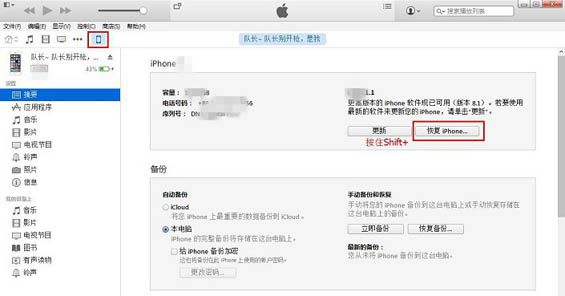
iTunes刷机降级方法:
1、首先在电脑中下载对于机型的iOS12固件,点击下载iOS12.1.1正式版固件或者iOS12.1.2正式版固件;
2、将需要刷机的 iOS 设备通过自带的手机数据线与电脑连接,并信任授权连接电脑;
3、打开电脑上安装的最新iTunes工具,如有重要数据,建议先完成数据备份。
4、数据备份完成之后,在iTunes工主界面,同时按下“Shift+更新”,然后选择打开下载好的固件,如图所示;
5、之后的操作就交给iTunes工具自动完成就可以了。降级过程中,请不要操作电脑和iOS设备,等刷机完成才能操作,以免中断升级,导致设备变砖。
iOS12.1.3 beta 3更新了什么?
作为一次小版本更新,iOS12.1.3 beta3并没有带来新功能,主要是修复Bug,提升稳定性为主。从升级界面描述来看,主要是2小点升级。
iOS12.1.3 beta3 更新一览:
修复了 Bug,提升稳定在;
优化设备耗电更快的问题,续航提升。
iOS12.1.3 beta 3版本号为165D5037a ,虽然间隔上次版本时间相对较久,但并没有带来什么大的更新,主要是修复Bug为主,预计下一个版本会有较大的变化吧。
iOS 12.1.3 beta3有什么Bug?
从小编手中的iPhone7简单升级上手体验来看,iOS12.1.3 beta 3和上一个beta2版本,几乎感受不到区别,之前存在的一些Bug,也大都还存在,比如部分存在闪退的APP,依然会闪存。此外,通知中心依然存在无法显示完全的问题,Apple Music 文字错误依然存在等。
作为一次很小的版本更细,一些Bug优化和改进,用户很难感受到。另外,不同机型也会存在一些不一样的Bug,因此升级测试版或公测版的用户,提前需要有个心理准备。